Динамичке Позадине на Windows-у 10: Искуство macOS Мојаве
Најновија верзија macOS-а, названа Мојаве, представила је интересантну функцију: динамичке позадине. Оне се мењају током дана, нудећи различите варијације исте слике, које одражавају доба дана. Пример је слика приказана на WWDC 2018, која има 16 верзија, које се мењају у зависности од доба дана. Ако желите да и ви имате динамичку позадину у стилу macOS Мојаве, чак и ако користите Windows 10, овај чланак ће вам показати како.
УПОЗОРЕЊЕ: На крају овог текста можете наћи видео упутство, па ако сте визуелни тип, слободно скочите на крај.
Преузимање Позадина за macOS Мојаве
Позадине приказане од стране Apple-а на WWDC 2018 можете преузети са ове адресе. Када преузмете ZIP архиву, распакујте је. Видећете 16 датотека, нумерисаних по реду. Ово су слике у HD резолуцији, које су обично прилагођене екрану, али их можете преобликовати ако је потребно пре него што пређете на следећи корак.
Постављање Презентације Позадина
Отворите „Подешавања“ (Settings) на Windows-у 10, па идите на „Персонализација“ (Personalization). Затим, кликните на „Позадина“ (Background). Испод тренутне позадине, видећете падајући мени. Из тог менија, изаберите „Презентација“ (Slideshow).
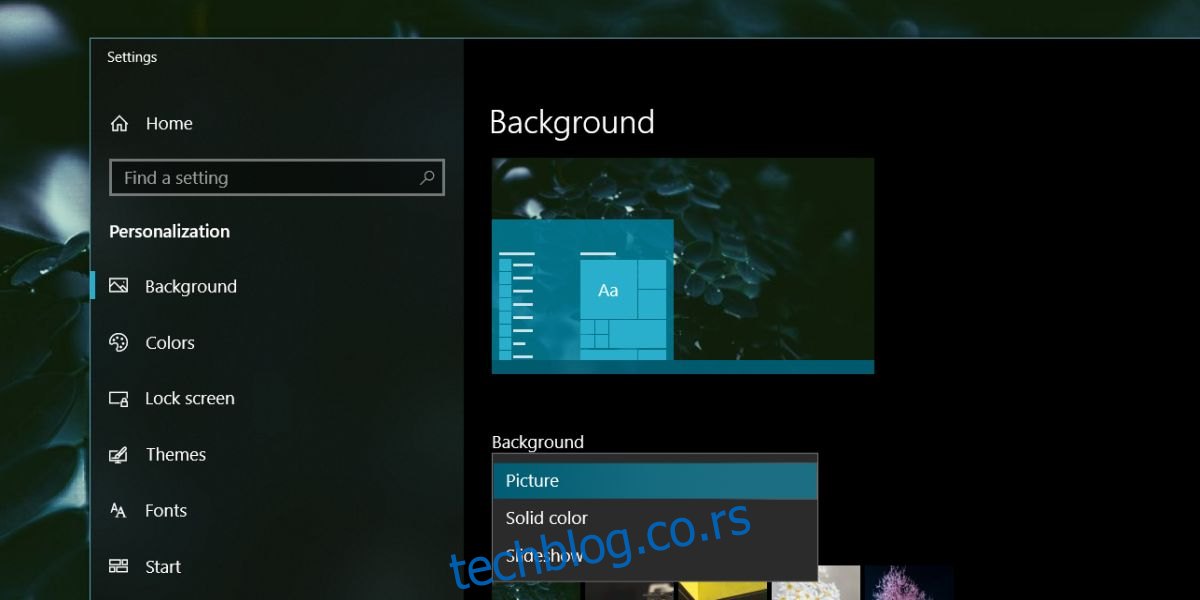
Када изаберете „Презентацију“, можете изабрати фасциклу са које Windows 10 треба да користи слике за пројекцију. Одаберите фасциклу у коју сте распаковали позадине за macOS. Испод одабира фасцикле, подесите колико често треба да се мења слика. Ако подесите на један сат, позадине ће се мењати динамички.
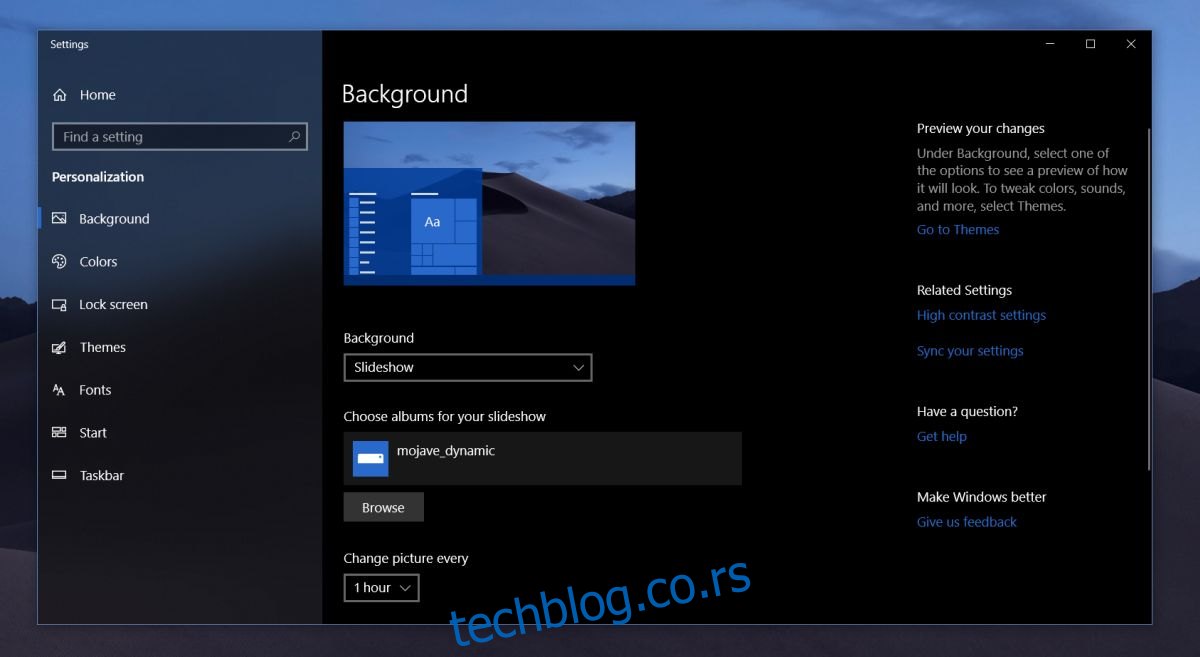
Имајте на уму да овај уграђени начин презентације има нека ограничења. Са 16 слика које се мењају сваких сат времена, брзо ћете их исцрпити током дана.
Заказивање Промене Позадине
За напреднији приступ, можете користити апликацију „Wallpaper Changer“. Ова апликација вам омогућава да прецизно одредите у које време да промените слику. Потребно је мало више подешавања, али је ово најбољи начин да добијете исти ефекат динамичке позадине као на Мојаве-у.
Преузмите и покрените апликацију. Омогућите јој да се дода у аутостарт. Затим, кликните на „Add event“ и изаберите „Daily“ из падајућег менија. Подесите време када прва позадина треба да се промени, а затим одаберите позадину коју желите да користите за то доба дана. Дајте имену том догађају и поновите поступак за преосталих 15 позадина.
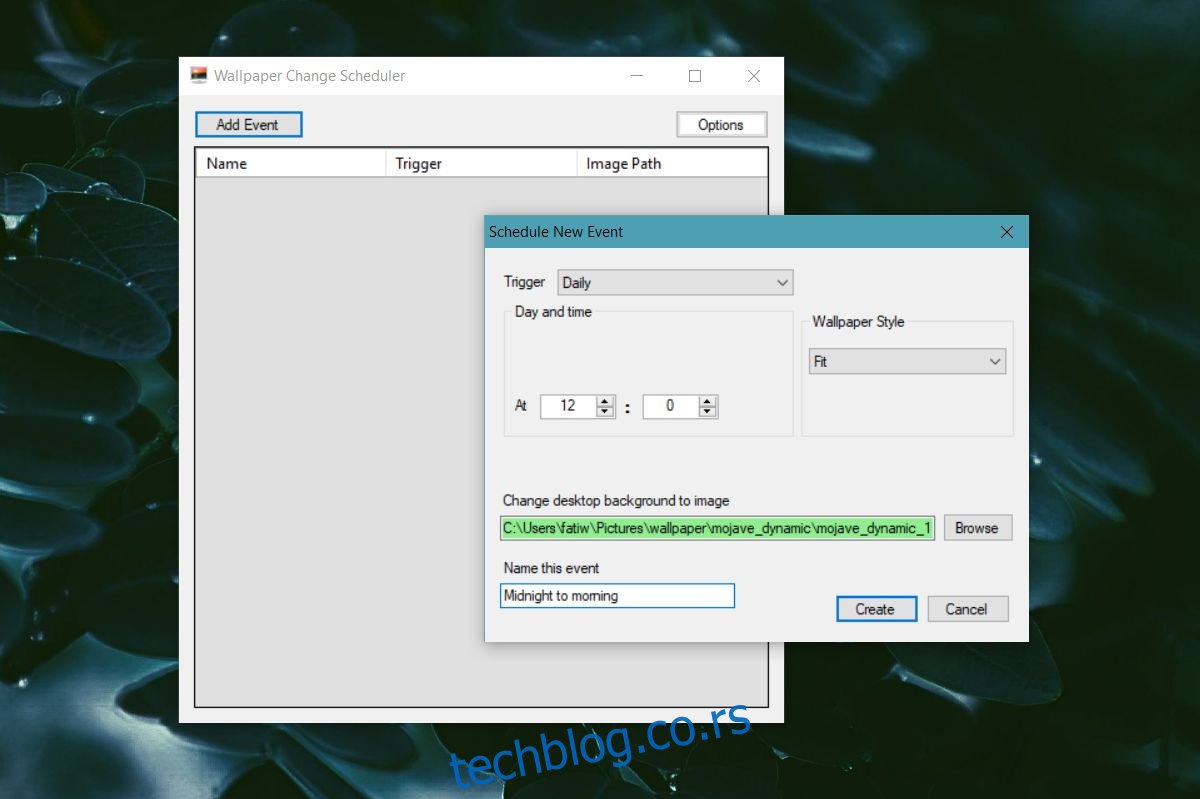
За најбољи ефекат, подесите време промене позадине према изласку, заласку сунца и подневу у вашем граду. „Wallpaper Changer“ ради у позадини и аутоматски мења слике по вашем распореду. Иако нема велики утицај на перформансе система, може успорити старији хардвер.